Introduzione
In questo documento viene descritto come consentire canali/video YouTube specifici e bloccare il resto di YouTube in Secure Web Appliance (SWA).
Prerequisiti
Requisiti
Cisco raccomanda la conoscenza dei seguenti argomenti:
- Accesso all'interfaccia grafica dell'SWA
- Accesso amministrativo all'SWA.
Componenti usati
Il documento può essere consultato per tutte le versioni software o hardware.
Le informazioni discusse in questo documento fanno riferimento a dispositivi usati in uno specifico ambiente di emulazione. Su tutti i dispositivi menzionati nel documento la configurazione è stata ripristinata ai valori predefiniti. Se la rete è operativa, valutare attentamente eventuali conseguenze derivanti dall'uso dei comandi.
Procedura di configurazione
Usa questa procedura per consentire a un canale YouTube specifico di accedere a YouTube bloccato:
Passaggio 1. Creare categorie URL personalizzate ed esterne per il canale che deve concedere l'accesso. In questo esempio, questa categoria URL è chiamata 'canale'.
Passaggio 1.1. Dalla GUI, selezionare Web Security Manager e scegliere URL personalizzato e categorie esterne.
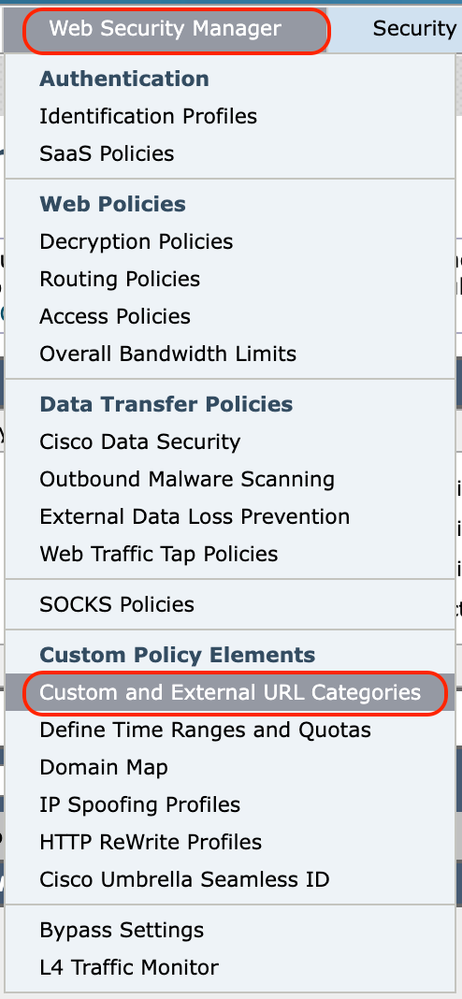 Immagine - Scelta delle categorie di URL personalizzati ed esterni
Immagine - Scelta delle categorie di URL personalizzati ed esterni
Passaggio 1.2. Scegliere Aggiungi categoria e impostare il Nome categoria.
Passaggio 1.3. Aggiungere questi due URL nella sezione Siti.
ytimg.com, .ytimg.com
Passaggio 1.4. Nell'esempio, l'URL del canale è https://www.youtube.com/channel/UCsl9s_etl_i6Hb2ilAl71Bw. Aggiungi le seguenti espressioni regolari relative al tuo canale:
\.youtube.*UCsl9s\_etl\_i6Hb2ilAl71Bw
Passaggio 1.5. Aggiungere queste espressioni regolari, generali e non specifiche per l'URL del canale.
youtube\.com/videoplayback
www\.youtube\.com/crossdomain\.xml
youtube\.com/generate
Passaggio 1.6. Invia modifiche.
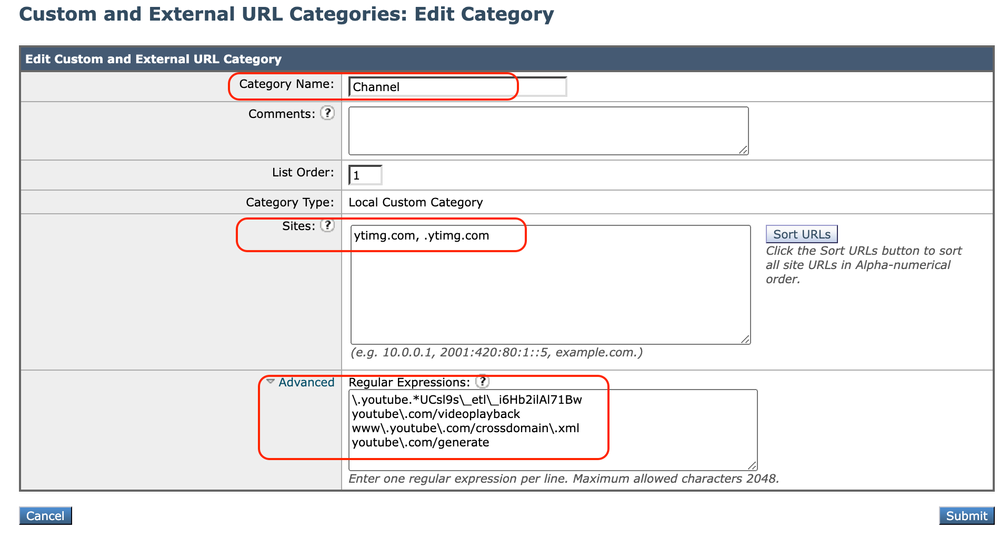 Immagine - Categoria URL personalizzato del canale
Immagine - Categoria URL personalizzato del canale
Passaggio 2. Creare categorie URL personalizzate ed esterne per bloccare YouTube. In questo esempio, la categoria è stata denominata YouTube.
Passaggio 2.1. In URL personalizzato e categorie esterne scegliere Aggiungi categoria e impostare il nome della categoria.
Passaggio 2.2. Aggiungere questi due URL nella sezione Siti.
.youtube.com, youtube.com
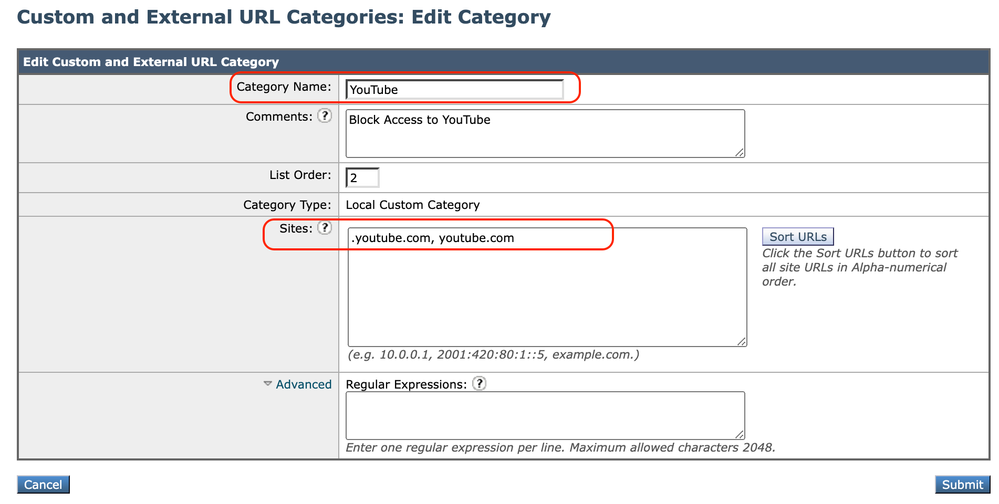 Immagine- Configura la categoria per bloccare l'accesso a YouTube
Immagine- Configura la categoria per bloccare l'accesso a YouTube
Passaggio 2.3. Fare clic su Invia.

Attenzione: verificare che la categoria URL personalizzati 'Channel' abbia una priorità inferiore rispetto alla categoria URL personalizzati 'YouTube'.
 Immagine - Categoria URL personalizzata Order.png
Immagine - Categoria URL personalizzata Order.png
Passaggio 3. Creare profili di identificazione per gli utenti autorizzati ad accedere al canale YouTube.

Suggerimento: è possibile impostare le categorie personalizzate nei criteri di decrittografia e accesso. In questo caso, non è necessario impostare un profilo ID separato.
Passaggio 3.1. Dalla GUI, selezionare Web Security Manager e scegliere Profili di identificazione.
Passaggio 3.2. Scegliere Aggiungi profilo di identificazione.
Passaggio 3.3. Inserire il nome del profilo.
Passaggio 3.4. Scegliere gli utenti o definire i membri per subnet IP.
Passaggio 3.5. Fare clic sulla sezione Advanced (Avanzate) e selezionare URL Categories (Categorie URL).
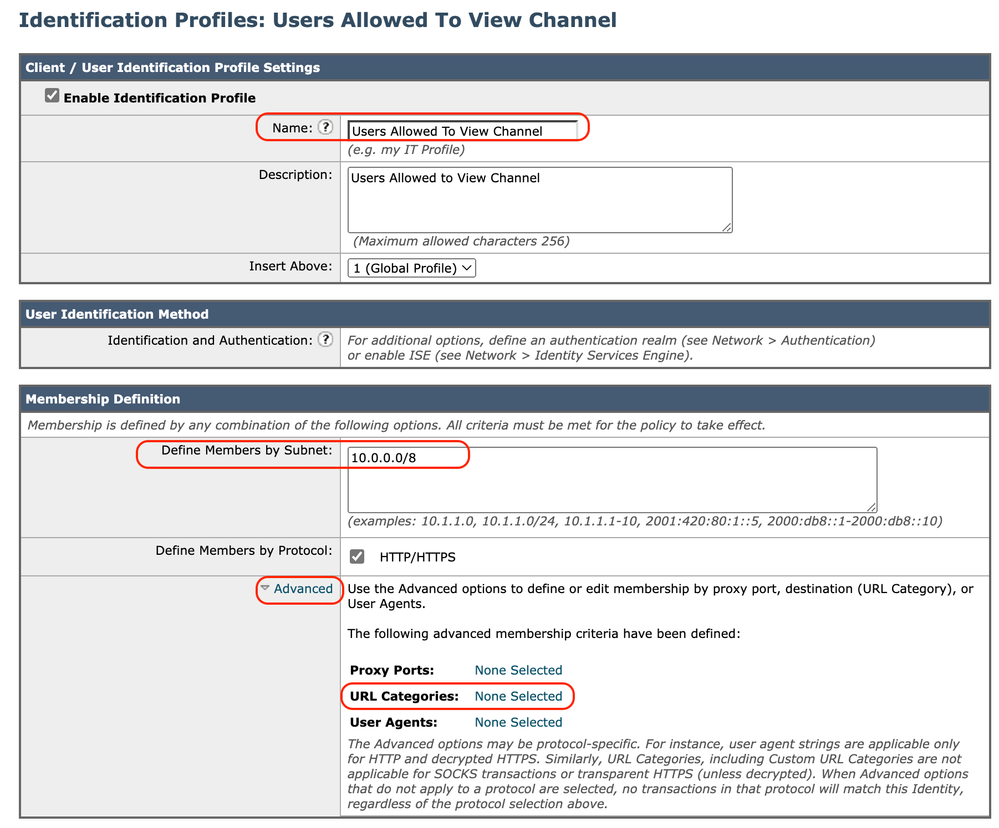 Immagine - Crea profilo ID
Immagine - Crea profilo ID
Passaggio 3.6. Aggiungere entrambe le categorie URL create nel passaggio 1. e nel passaggio 2. e fare clic su Fine.
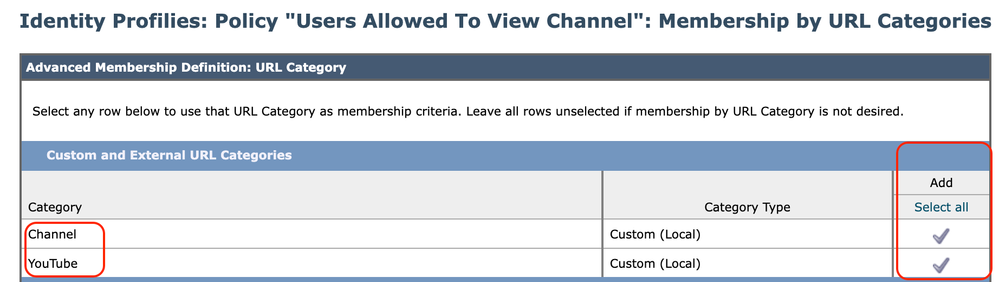 Immagine - Aggiungi categorie URL
Immagine - Aggiungi categorie URL
Passaggio 3.7. Invia modifiche.
Passaggio 4. Creare un criterio di decrittografia per decrittografare il traffico di YouTube. In questo esempio, il nome del criterio è Decrypt YouTube.

Nota: se non si decrittografa il traffico di YouTube, SWA non è in grado di determinare l'indirizzo del canale nella distribuzione trasparente.
Passaggio 4.1. Dalla GUI, selezionare Web Security Manager e scegliere Decryption Policies (Criteri di decrittografia).
Passaggio 4.2. Scegliere Aggiungi criteri e immettere il nome del criterio.
Passaggio 4.3. Scegliere il profilo di identificazione creato al passo 3.
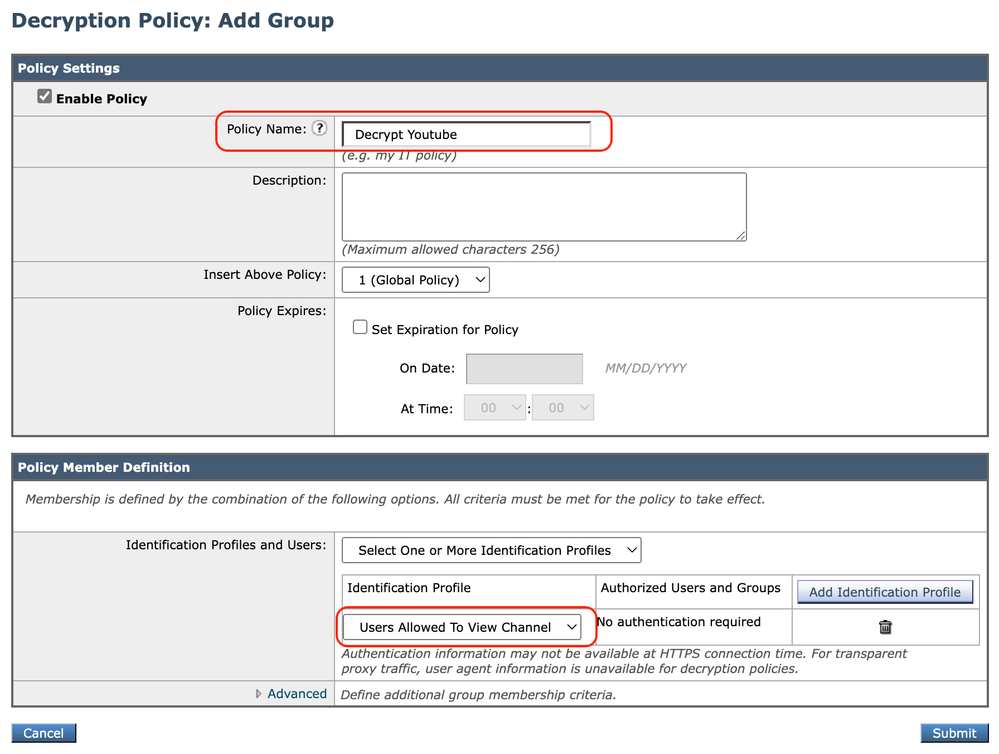 Immagine - Crea criterio di decrittografia
Immagine - Crea criterio di decrittografia
Passaggio 4.4. Inviare le modifiche.
Passaggio 4.5. Nella pagina Criteri di decrittografia, fare clic su Monitoraggio nella sezione Filtro URL.
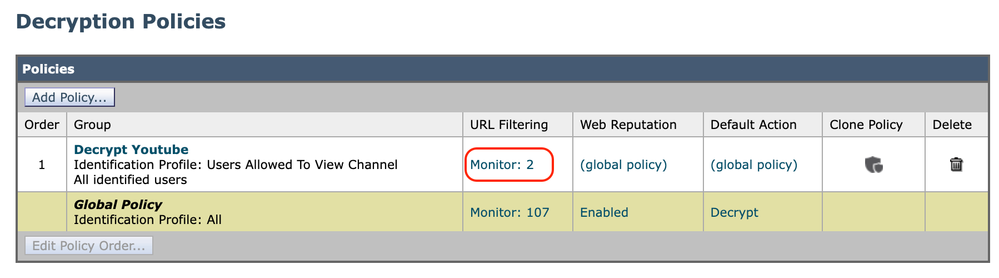 Immagine - Fai clic sul filtro URL
Immagine - Fai clic sul filtro URL
Passaggio 4.6. Selezionare Decrittografa per entrambe le categorie URL e Invia.
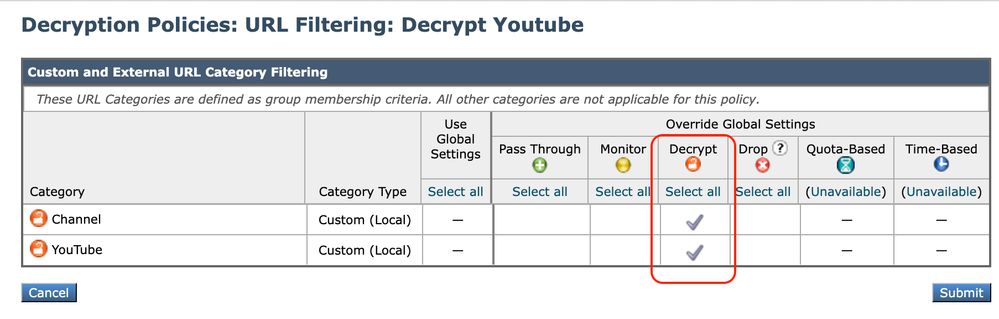 Immagine - Scegli decrittografia
Immagine - Scegli decrittografia
Passaggio 5. Creare un criterio di accesso per configurare l'accesso al canale YouTube. In questo esempio, il nome del criterio è Allow YouTube.
Passaggio 5.1. Dalla GUI, selezionare Web Security Manager e scegliere Access Policies (Policy di accesso).
Passaggio 5.2. Fare clic su Aggiungi criterio e immettere il nome del criterio.
Passaggio 5.3. Scegliere il profilo di identificazione creato al passo 3.
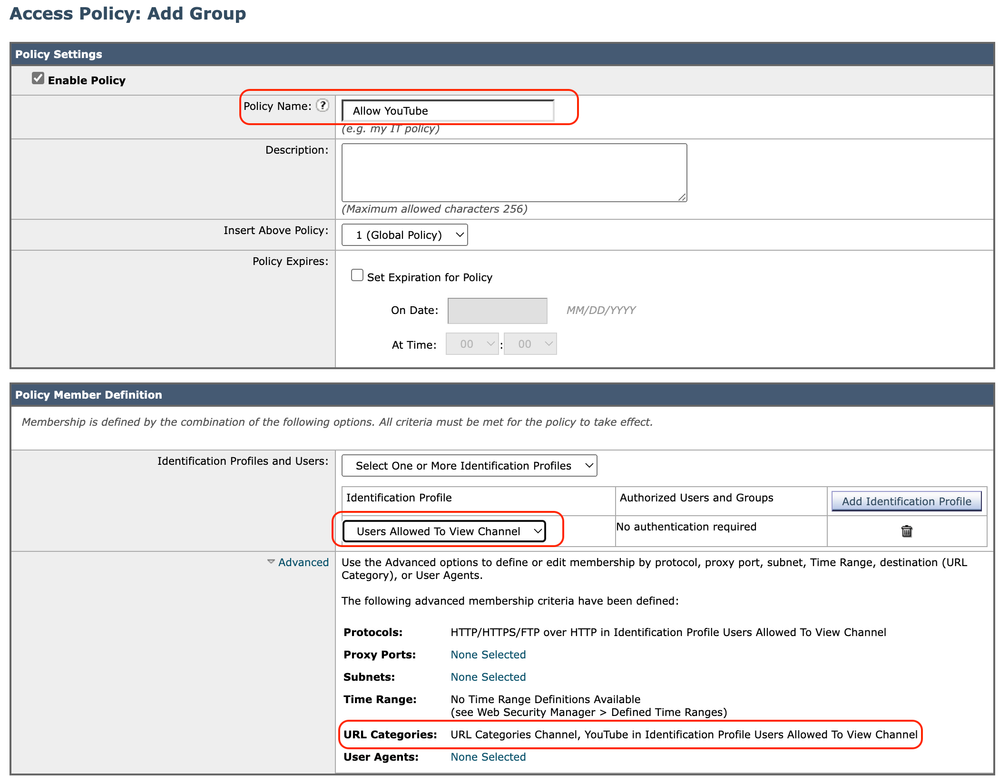 Immagine - Crea criteri di accesso
Immagine - Crea criteri di accesso
Passaggio 5.4. Invia modifiche.
Passaggio 5.5. Nella pagina Criteri di accesso, fare clic su Monitoraggio nella sezione Filtro URL.
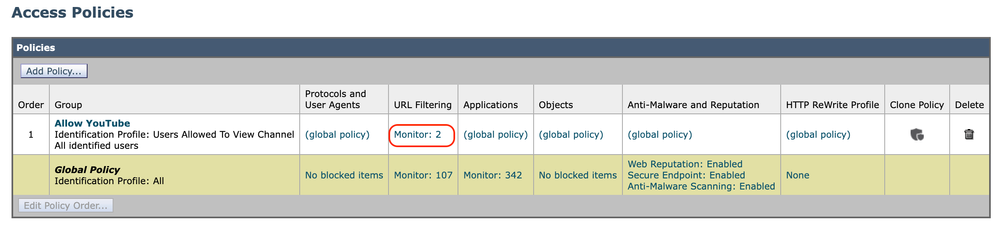 Immagine - Configura criteri di accesso
Immagine - Configura criteri di accesso
Passaggio 5.6. Scegliere Consenti per categoria Canale.
Passaggio 5.7. Scegliere Blocca per la categoria YouTube.
 Immagine - Imposta azione categoria
Immagine - Imposta azione categoria
Passaggio 5.8. Nella stessa pagina scorrere fino a Eccezioni per il blocco del contenuto incorporato/inviato e abilitare le eccezioni del riferimento.
Passaggio 5.9. Scegliere Tutti i contenuti incorporati/referenziati.
 Immagine - Abilita referrer
Immagine - Abilita referrer
Passaggio 5.10. DaSet Exception for Content Referred by These Categories, scegliere la categoria URL personalizzato di YouTube.
 Immagine: configurazione del contenuto incorporato
Immagine: configurazione del contenuto incorporato
Passaggio 5.11. Inviare e confermare le modifiche.

Attenzione: se gli utenti accedono prima al canale, possono navigare su tutti i video di YouTube.
Informazioni correlate
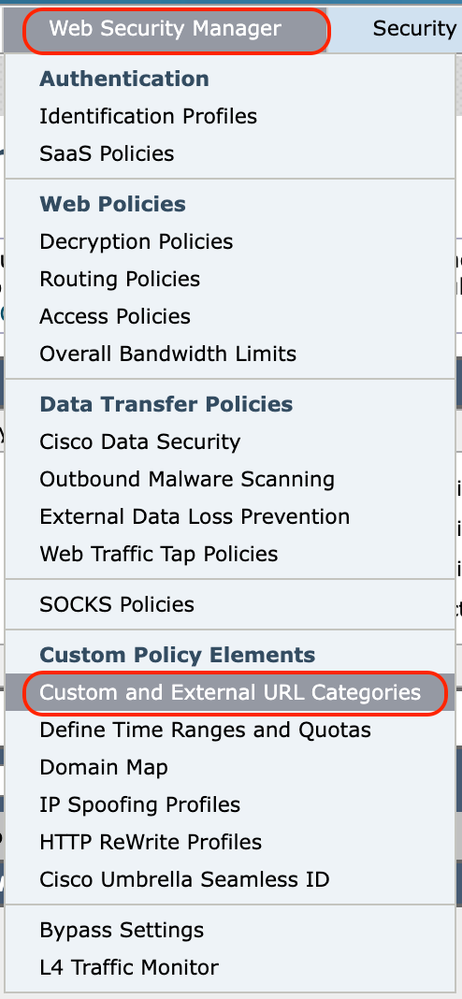
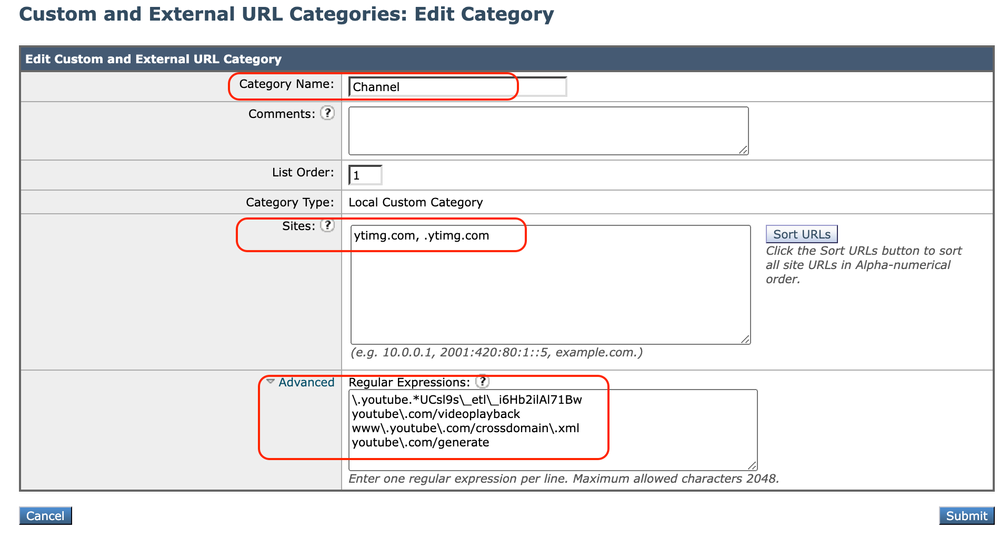
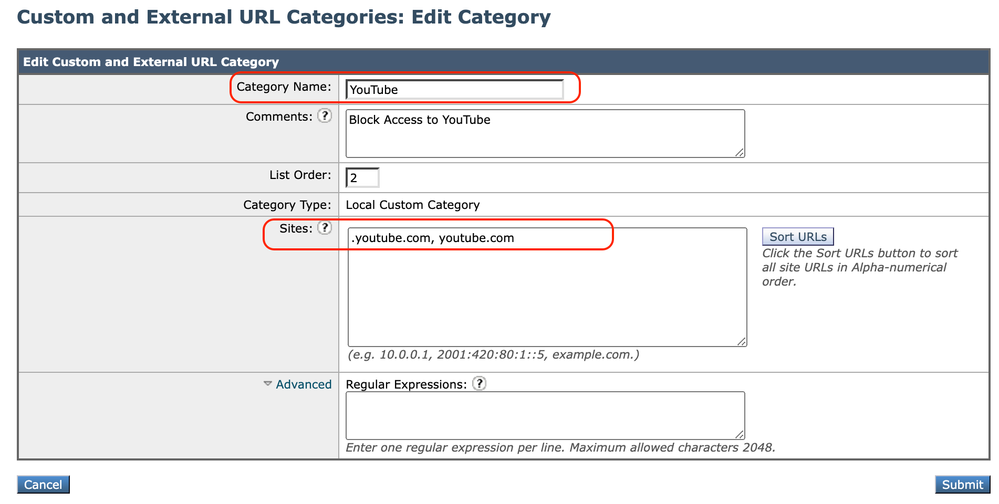

 Immagine - Categoria URL personalizzata Order.png
Immagine - Categoria URL personalizzata Order.png
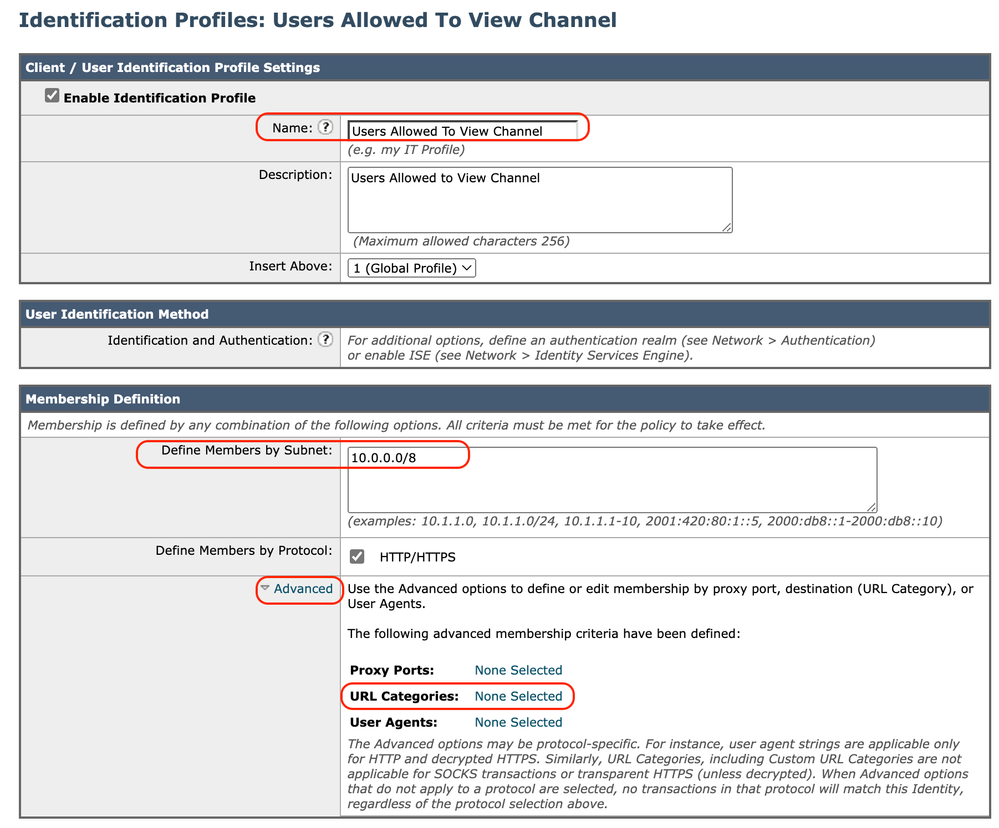
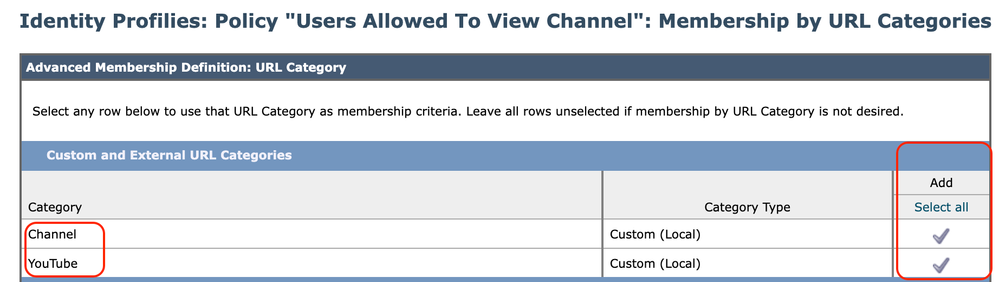

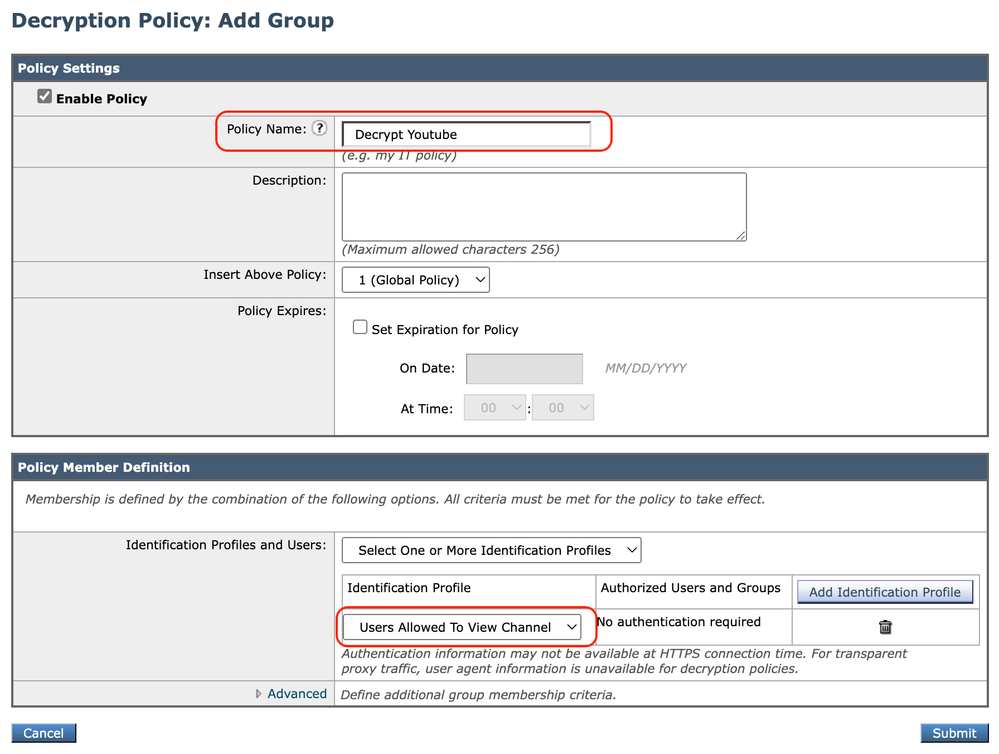
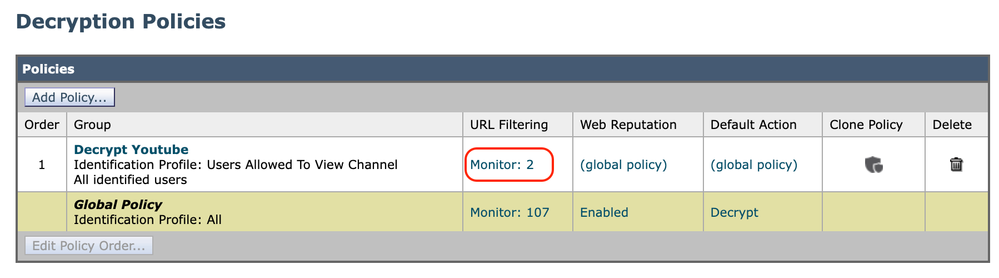
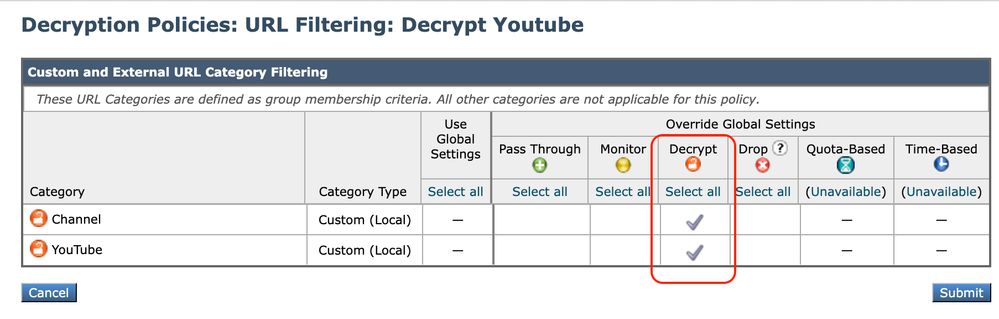
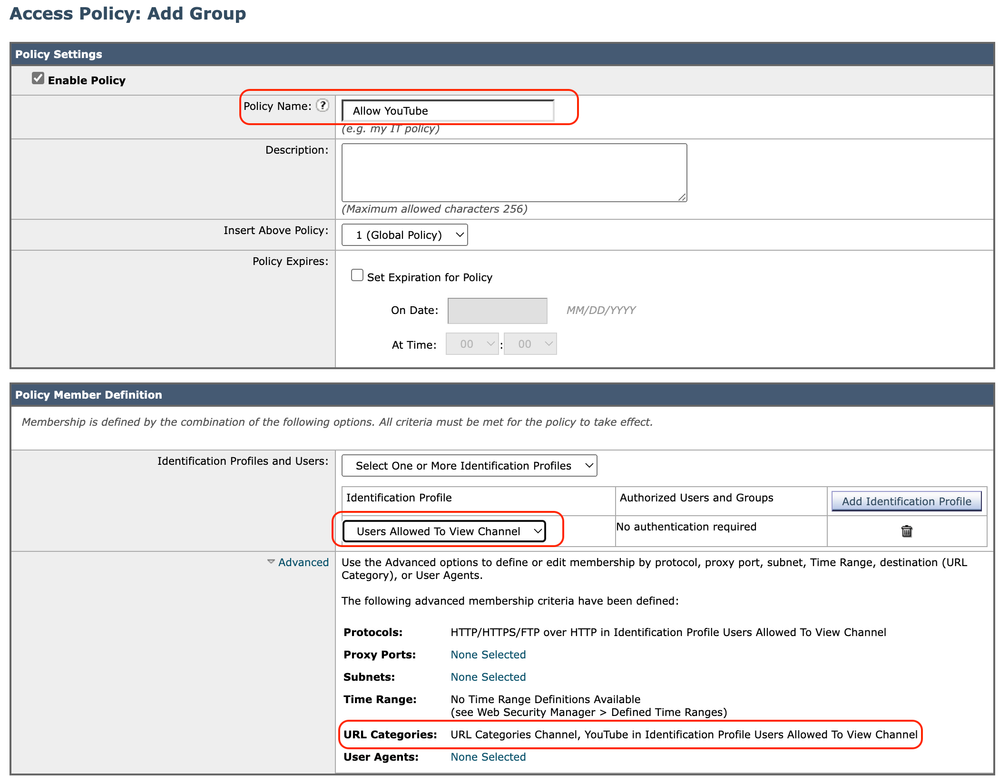
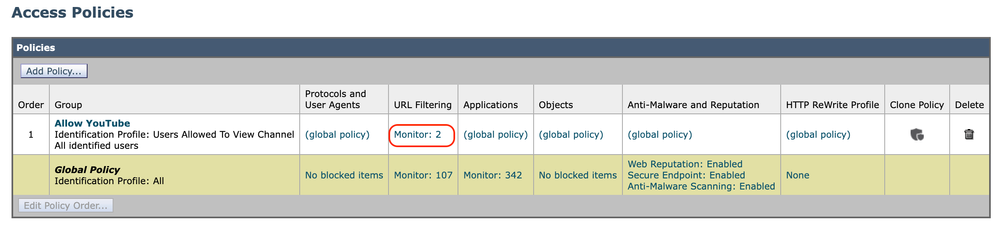



 Feedback
Feedback